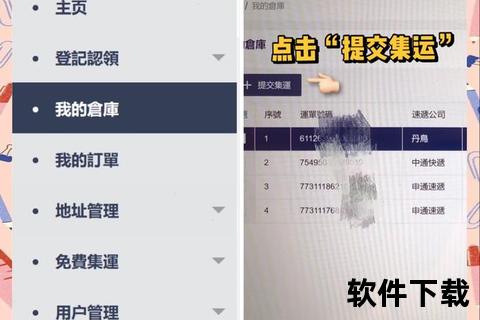在数字化办公与远程协作日益普及的今天,如何高效、安全地在本地计算机与远程服务器之间传输文件,成为开发者和运维人员关注的核心问题。Xshell作为一款专业级终端模拟器,凭借其强大的文件传输功能与易用性,成为众多用户的首选工具。本文将从工具特点、操作指南、安全机制及用户反馈等维度,全面解析Xshell文件下载的核心功能。
一、Xshell的核心特点与适用场景
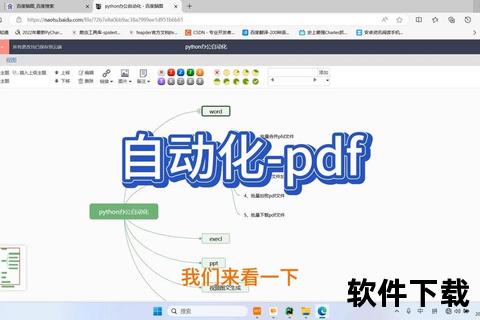
Xshell由韩国NetSarang公司开发,支持SSH、SFTP、Telnet等多种协议,尤其以跨平台兼容性和高效文件传输能力著称。其优势体现在以下方面:
1. 多协议支持:通过SSH2加密技术实现安全连接,避免传统FTP的数据泄露风险。
2. 分屏与标签管理:允许同时打开多个会话窗口,并通过拖拽实现窗口布局自定义,提升多任务处理效率。
3. 自动化脚本功能:支持VB、Python等脚本语言,可批量执行文件传输任务。
4. 轻量化设计:安装包仅46.9MB,兼容Windows全版本系统,适合个人开发者与企业用户。
适用场景包括:远程服务器维护、代码部署、日志文件下载及跨系统数据同步等。
二、下载与安装指南
1. 获取官方版本
用户可通过以下途径获取免费授权版本:
2. 安装流程
1. 运行安装包`Xshell-7.0.0090.exe`,选择英文安装路径以避免兼容性问题。
2. 安装过程中需关闭杀毒软件,防止误拦截关键组件。
3. 首次启动时配置默认会话存储路径,建议设置为独立文件夹便于管理。
三、文件下载操作详解
方法一:使用sz命令(推荐单文件传输)
步骤1:安装lrzsz工具包
在Linux终端执行命令安装传输协议支持:
bash
CentOS/RedHat
yum install lrzsz -y
Ubuntu/Debian
sudo apt-get install lrzsz
安装后可通过`sz --version`验证。
步骤2:执行文件下载
bash
sz /path/to/file
输入命令后,Xshell将弹出本地路径选择窗口,用户指定保存位置即可完成传输。支持断点续传,适合大文件场景。
技巧提示:
方法二:SFTP模式(适合批量传输与目录管理)
1. 连接服务器后,输入`sftp username@ip`进入SFTP交互界面。
2. 使用`get`命令下载单个文件,或`mget .log`批量获取匹配文件。
3. 递归下载目录:`get -r /remote/dir /local/dir`。
优势对比:
四、安全性机制解析
Xshell通过以下设计保障数据传输安全:
1. 加密协议:默认采用SSH2加密,防止中间人攻击。
2. 密钥认证:支持RSA/DSA密钥对登录,替代传统密码认证。
3. 会话日志审计:记录所有操作日志,便于追溯异常行为。
风险提示:避免使用公共网络传输敏感数据,建议启用双因素认证。
五、用户评价与工具对比
用户反馈
竞品分析
| 工具 | 优势 | 局限性 |
|-|-|-|
| Xshell | 协议支持全面,脚本扩展性强 | 商业版价格较高 |
| PuTTY | 轻量免费,适合基础运维 | 缺乏图形化文件传输功能 |
| MobaXterm| 内置多标签与插件库 | 资源占用较大 |
六、未来展望与行业趋势
随着云服务器与容器技术的普及,Xshell可能在以下方向升级:
1. 云原生集成:直接对接AWS、阿里云等平台,实现一键登录。
2. AI辅助运维:通过机器学习分析日志,提供故障预警。
3. 跨平台同步:增强macOS与Linux客户端的功能一致性。
Xshell凭借其专业性、安全性与易用性,在远程服务器管理中占据重要地位。无论是通过sz命令快速下载日志文件,还是利用SFTP实现复杂目录同步,用户均可根据需求选择最佳方案。对于追求效率与安全的开发者而言,掌握Xshell的核心功能将成为提升工作效能的利器。